Aveam nevoie să-mi iau un al doilea computer pentru a instala un alt sistem de operare și a testa unele programe. Mașina virtuală pe care am instalat-o poate îndeplini cerințele și nevoile mele. O mașină virtuală este un program care emulează un computer fizic în întregime. Aceasta înseamnă că pe un singur computer pot avea mai multe cu sisteme de operare diferite.
Puteți crea o mașină virtuală folosind programul VirtualBox. Acesta este un sistem de vizualizare care vă va permite să lucrați pe orice sistem de operare.
Cum se creează o mașină virtuală în virtualbox
Deci, sunteți interesat de întrebarea: „Cum se creează o mașină virtuală Win 7 folosind VirtualBox?”. Vă voi spune acum în detaliu cum am trecut deja prin asta. Mai întâi trebuie să instalați programul pe computer. Este ușor de făcut. După descărcarea fișierului, trebuie să îl deschideți și programul de instalare va începe, unde ar trebui să faceți clic pe „Următorul”. Veți vedea o nouă casetă de dialog cu toate componentele programului care vor fi instalate. Puteți alege singur setările, dar vă recomand să nu mergeți acolo și să instalați totul.
Descărcați VirtualBox - https://www.virtualbox.org/wiki/Downloads
Să trecem la crearea unei mașini virtuale folosind VirtualBox
Deschideți programul și faceți clic pe butonul „Creare” și pe Următorul
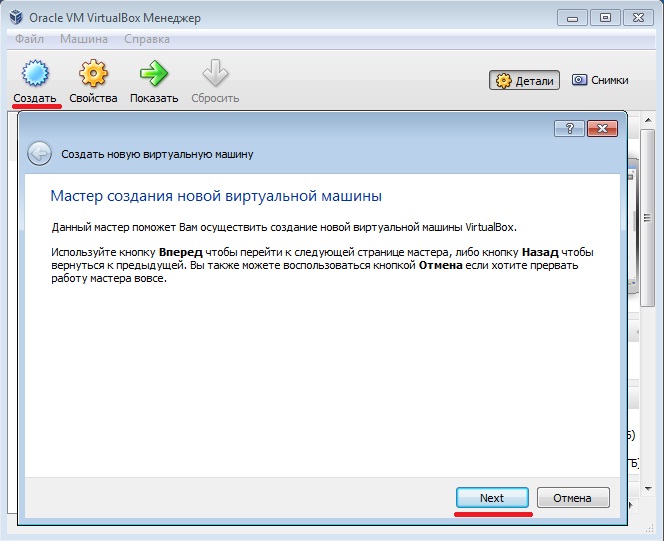
Veți vedea o casetă de dialog în care puteți selecta tipul și versiunea sistemului de operare. Am ales Windows 7.
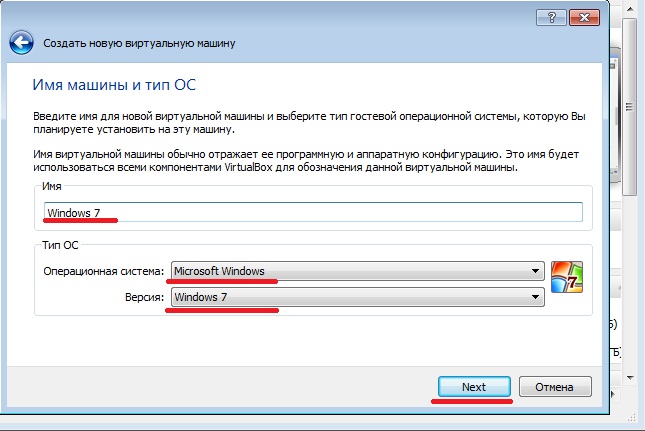
Faceți clic pe „Următorul” și selectați cantitatea de memorie pentru mașina virtuală. Pentru Windows 7, am ales 1,5 GB.
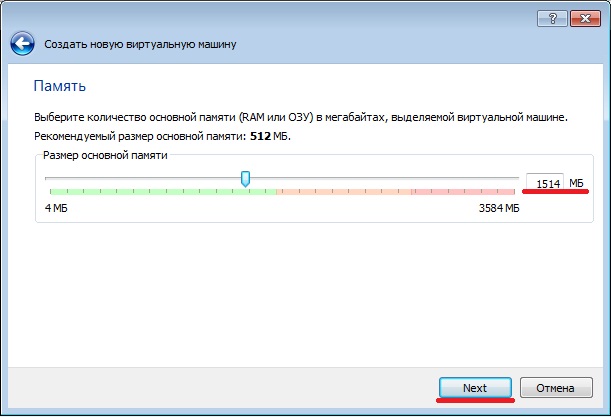
Apoi ar trebui să selectați hard diskul. Deoarece creăm o nouă mașină virtuală, trebuie să creăm un nou hard disk.
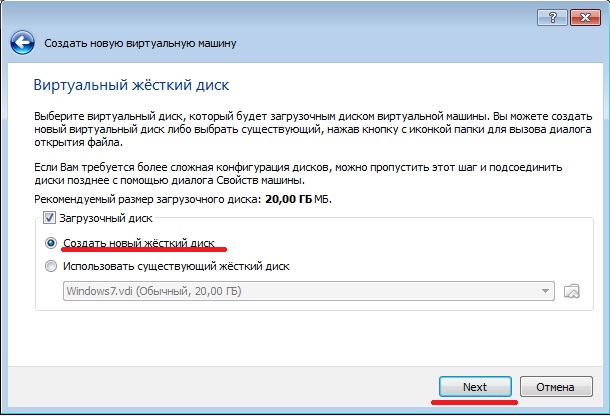
Aici te sfatuiesc sa nu schimbi nimic si sa lasi totul implicit.
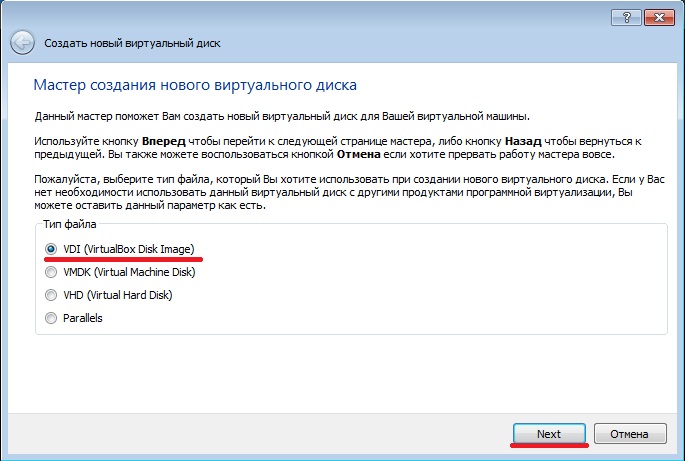
Apoi, trebuie să selectați formatul de stocare a datelor. Selectați un disc virtual dinamic. Aceasta înseamnă că, pe măsură ce instalați diverse programe, discul dumneavoastră va crește singur. Dacă selectați Disc virtual fix, atunci nu veți putea modifica volumul acestuia.
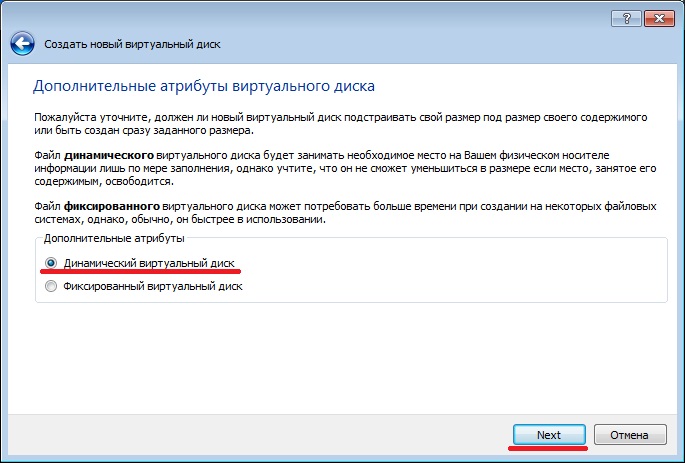
La sfârșit, trebuie să specificați locația mașinii virtuale și dimensiunea (20 GB) a discului și să confirmați alegerea.
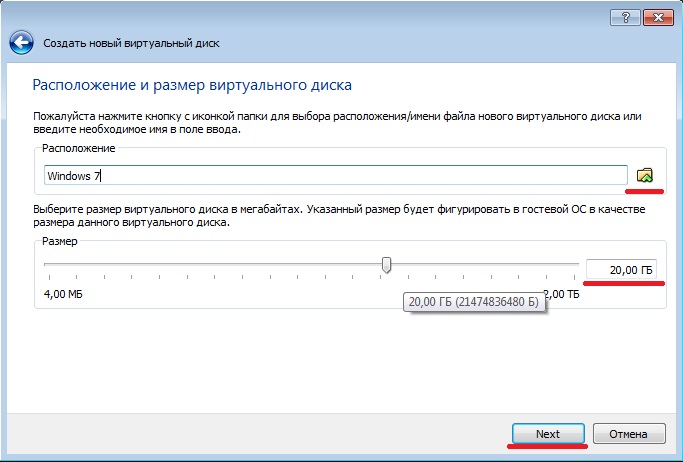
Ați creat o mașină virtuală, dar este în esență un computer fără sistem de operare. Puteți începe configurarea noului sistem. Dar asta nu este tot, acum trebuie să instalați sistemul de operare în sine. Pentru a face acest lucru, introduceți discul de instalare Windows 7 în CD-ROM, apoi accesați fereastra programului VirtualBox selectați mașina noastră virtuală creată și apăsați pe Start.
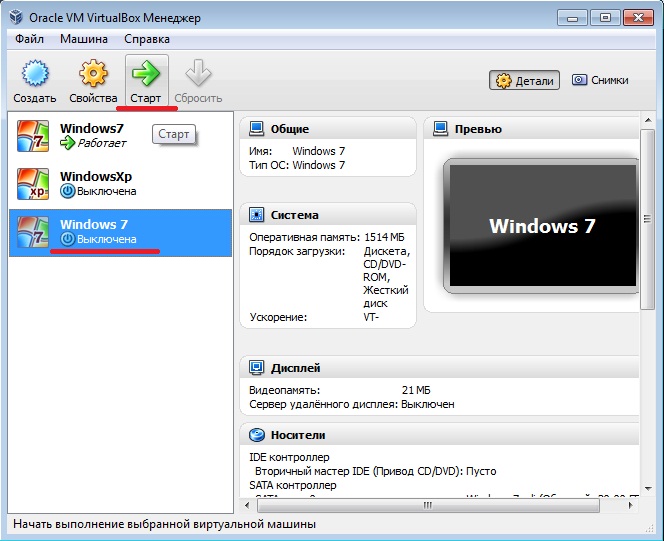
După aceea, ar trebui să vedeți o fereastră cu numele First Run Wizard, faceți clic pe Următorul. Apoi, trebuie să selectați mediul de instalare al CD-ROM-ului.
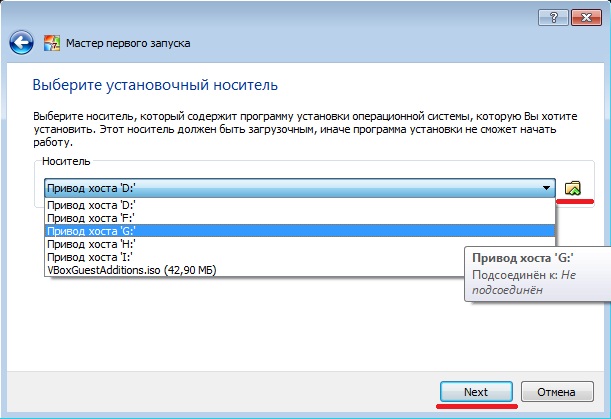
În continuare, trebuie să parcurgeți toți pașii instalării Windows 7. Nu voi descrie procesul de instalare a Windows 7, deoarece nu este diferit de instalarea Windows 7 în modul normal. În principiu, toți am creat o mașină virtuală și am început să instalăm un sistem de operare pe ea.
Probabil ați crezut că a crea o mașină virtuală este dificilă și nerealistă, dar după ce v-ați dat seama puțin, sper că v-ați dat seama că nu este deloc dificil, dar foarte convenabil. Un sistem de operare suplimentar face posibilă instalarea de noi sisteme de operare, rularea programelor suspecte pe ele fără computerul principal. De asemenea, puteți instala diverse aplicații care sunt incompatibile din anumite motive cu sistemul de operare principal.




